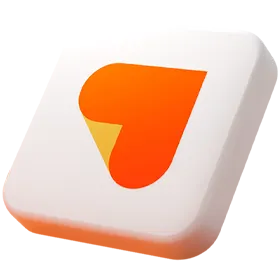이 페이지는 강남언니 일본 서비스를 사용하는 파트너분들의 병원 관리자 페이지 이해를 돕기 위한 페이지입니다.
한국 서비스의 관리자 페이지 설명서는 오른쪽에 있는 링크를 눌러 확인하실 수 있습니다. (바로가기)
이 페이지는 강남언니 일본 서비스를 사용하는 파트너분들의 병원 관리자 페이지 이해를 돕기 위한 페이지입니다.
한국 서비스의 관리자 페이지 설명서는 오른쪽에 있는 링크를 눌러 확인하실 수 있습니다. (바로가기)
1. 병원관리
1-1. 병원정보
▲ 병원정보 탭 들어갔을 때 보이는 화면
•
병원명 : 일본어 버전에서 보이는 한국 병원의 일본어 병원명을 의미합니다.
◦
•
간단소개 : 앱내 병원 페이지에서 '병원정보' 탭의 '병원소개' 부분에 보이는 내용입니다.
•
이외 정보는 한국어탭에서 입력할 수 있으며, 내국인 포함 해외 유저에게도 공통적으로 제공됩니다.
◦
주소, 국문주소, 영문주소, 지하철역, 운영 시간, 진료과목, 응대 가능 언어, 노출되지 않는 국가, 부가서비스, 배너 이미지, 프로필 이미지, 병원 소개 이미지
•
노출되지 않는 국가: ‘일본’ 을 체크하지 않도록 주의해 주세요. ’일본’이 체크되어 있을 경우, 앱내에서 노출이 불가합니다.
1-2. 배너/프로필/병원 소개 이미지
•
배너/프로필/병원 소개 이미지는 한국어 탭에서 등록 및 수정할 수 있습니다.
◦
위 세가지 이미지는 한국&일본 공통으로 동시 적용됩니다.
등록한 이미지는 앱에서 다음과 같이 보여집니다.
1-3. 의사정보
▲ 의사정보 탭 들어갔을 때 보이는 화면
•
일본어 버전에서 보이는 의사정보는 한국어 버전에서 먼저 등록한 다음 ‘더보기-수정하기-언어추가-日本語’를 선택하여 입력할 수 있습니다.
•
의사명 : 의사명을 정확하게 입력합니다.
•
연혁 : 등록하려는 의사의 연혁을 입력합니다.
•
이외 정보는 한국어탭에서 입력할 수 있으며, 내국인 포함 해외 유저에게도 공통적으로 제공됩니다.
2. 이벤트 관리
2-1. 이벤트 등록하기
•
3. 채팅상담
•
병원 관리자 페이지의 우측 하단에 있는 민트색 버튼을 누르면 채팅상담 관리자 페이지로 진입할 수 있습니다.
▲ 첫번째 이미지 : 채팅상담 관리자 페이지 들어갔을 때 보이는 화면
▲ 두번째 이미지 : 리스트에서 채팅을 누르고 들어가서 ‘번역보기/원문보기’를 눌렀을 때 보이는 화면
▲ 세번째 이미지 : 유저가 앱에서 채팅상담을 신청하고 채팅창에서 보이는 화면, 翻訳を見る(번역보기), 原文を見る(원문보기)를 눌러 내용을 확인할 수 있습니다.
•
채팅상담
◦
해외 고객과의 상담은 모두 채팅상담으로만 진행되며, 메시지마다 번역보기 기능을 통해 원활한 대화가 가능합니다. (세번째 이미지 참고)
•
환경설정
◦
채팅상담 대상 설정 : 채팅상담을 진행할 대상을 설정할 수 있습니다. 유저로부터 신청되는 채팅상담을 허용 원하실 경우 체크박스에 표시하여 채팅상담을 활성화할 수 있습니다.
◦
자주 사용하는 문구: 기본 인사말을 설정해주세요. 고객이 채팅상담을 신청 하였을 경우, 최초 노출될 문구를 설정할 수 있습니다. 최초 인사말을 설정한 경우 상담신청율과 내원율이 더 높습니다.
◦
응대시간 설정: 채팅상담 응대가 가능한 시간대를 설정해주세요. 응대가능시간 외에 고객이 메세지를 남길 경우에 발송될 자동응답 메세지를 설정하여 고객에게 안내해주세요.
◦
해외 고객과의 채팅상담을 원할 경우 하단의 ‘해외 환자' 옆 체크박스에 표시해야 채팅상담이 활성화되며 진행할 수 있습니다.
4. 상담관리 : 상담 신청 내역 확인
▲ 첫번째 이미지 : 상담관리 탭 들어갔을 때 보이는 화면
▲ 두번째 이미지 : 해외 고객으로부터 인입된 상담 신청 내역
•
‘필터’를 누른 후 국가에서 ‘일본’을 선택해야 일본 국적의 유저에게 인입된 상담 신청 내역을 확인할 수 있습니다.
•
해외 고객으로부터 인입된 상담 신청에 대해서는 모두 ‘채팅상담’으로 진행되며, ‘상담경로’의 ‘채팅창으로 이동’ 버튼을 눌러 채팅을 진행할 수 있습니다.
•
보기모드 : 마케팅/CS 중 모드를 선택하여 확인할 수 있습니다.
•
필터 : 필터 버튼을 선택하고 기간/국가/응대가능시간/상담경로/상담상태/기타 값을 선택한 후 결과를 조회할 수 있습니다.
◦
기간 : 조회하고자 하는 기간을 선택한 후 결과를 확인할 수 있습니다.
◦
국가 : 한국/일본 중 국가를 선택하여 해당 국가로 유입된 상담 신청 내역을 확인할 수 있습니다.
◦
응대가능시간 : 유저가 상담 신청 시 연락을 원하는 시간으로 선택한 시간대를 선택하여 결과를 확인할 수 있습니다.
◦
상담경로 : 상담 신청이 유입된 경로를 선택하여 결과를 확인할 수 있습니다.
◦
고객유형 : 조회하고자 하는 고객의 유형을 선택한 후 결과를 확인할 수 있습니다.
◦
기타 : 안심번호/inCall 여부를 선택한 후 결과를 확인할 수 있습니다.
•
검색조건 : 검색조건 버튼을 선택하고 이름/전화번호/카톡ID/라인ID 값을 선택한 후 검색할 수 있으며, 입력한 텍스트와 일부 일치하는 결과를 확인할 수 있습니다.
5. 평가관리 : 등록된 평가 확인 및 답변 작성
▲ 평가관리 탭 들어갔을 때 보이는 화면
•
한국 버전에서 등록한 평가는 일본 버전에서 보았을 때 일본어로 번역되어 노출됩니다.
•
평가에 별점만 등록한 것은 앱에서만 보이며, 병원 관리자 페이지 내 평가관리 메뉴에서는 보이지 않습니다.
•
필터
◦
답변여부 : 답변이 등록되지 않은 평가글을 필터링하여 확인할 수 있습니다.
◦
상담경로 : 상담 신청이 유입된 경로를 선택하여 해당되는 평가글을 확인할 수 있습니다.
◦
상담단계 : 상담 신청건의 단계를 선택하여 해당되는 평가글을 확인할 수 있습니다.
•
검색조건 : 검색조건 버튼을 선택하고 평가내용 값을 선택한 후 검색할 수 있으며, 입력한 텍스트와 일부 일치하는 결과를 확인할 수 있습니다.